틱톡, 스냅챗, 인스타그램에서 좌우 반전 필터를 사용하는 방법
좌우 대칭 필터는 얼굴을 수평으로 뒤집는 재미있는 효과입니다. 셀카나 거울에서 보는 모습 대신, 다른 사람들이 일반적으로 보는 얼굴을 보여줍니다. 단순한 뒤집기만으로도 얼굴의 작은 차이가 크게 느껴져 놀라울 수 있습니다. 얼굴 반전 필터는 틱톡, Snapchat, 인스타그램에서 수백만 명의 사용자가 반응을 공유하면서 순식간에 화제가 되었습니다. 틱톡 좌우 대칭 필터, 스냅챗 좌우 반전 필터, 인스타그램 좌우 대칭 필터 해시태그 문제가 화제가 되었고, 모두가 얼굴 대칭, 매력, 자신감에 대해 논의했습니다.
파트 1: 좌우 대칭 필터가 바이럴이 된 이유
좌우 대칭 필터가 바이럴이 된 주요 이유는 우리가 평소 자신을 보는 방식을 도전하게 만들기 때문입니다. 우리는 거울에서 한쪽 얼굴만 보지만, 반전되면 갑자기 낯설게 느껴집니다. 이러한 충격은 보통 웃음, 놀람, 또는 약간의 불편함을 유발합니다. 틱톡에서 좌우 대칭 필터는 사용자의 반사된 얼굴을 비교하면서 유행하였습니다. Snapchat과 인스타그램도 나중에 같은 방식으로 작동하는 필터를 제공했습니다. 수백만 명이 정상 얼굴에서 반전 얼굴로 변하는 모습을 공유했습니다. 틱톡 좌우 대칭 필터, 스냅챗 좌우 대칭 필터, 인스타그램 좌우 대칭 필터 해시태그의 인기로 이 효과는 전 세계적으로 유명해졌습니다.
@auraman780 필터 반전 #filter #inverted #edit #tiktok #trending ♬ original sound - ☠️???????????????? ????????????☠️
파트 2: 틱톡에서 좌우 대칭 필터 사용하는 방법
틱톡에서 얼굴 반전 필터는 트렌드를 시도하기 가장 쉬운 방법입니다. 틱톡은 효과 컬렉션에 추가하여 간단히 얼굴을 뒤집고 영상을 만들 수 있게 하였습니다. 대부분의 크리에이터는 자연스러운 얼굴과 반사된 얼굴을 비교하며 도전 과제에 참여했고, 놀람이나 웃음으로 반응하였습니다. 틱톡 좌우 대칭 필터는 얼굴 대칭에 관심 있는 사용자에게 필수 시도 아이템이 되었습니다.
틱톡 좌우 대칭 필터 장점
- 틱톡 앱에 이미 좌우 대칭 필터가 내장되어 있어 다운로드가 필요 없음.
- 좌우 대칭 필터는 바이럴 챌린지와 함께 사용 가능하여 조회수 확보 용이함.
- 영상 업로드, 저장, 편집이 즉시 가능함.
틱톡 좌우 대칭 필터 단점
- 필터는 틱톡에서만 작동하며 독립 도구로 내보낼 수 없음.
- 일부 사용자는 반사된 얼굴을 보고 만족하지 못할 수 있음.
- 틱톡 좌우 대칭 필터는 얼굴을 단순히 뒤집는 기능만 있음.
틱톡 좌우 대칭 필터 사용 단계
단계 1.틱톡 앱을 실행합니다. 로그인하지 않았다면 계정으로 로그인하거나 새 계정을 생성합니다.

단계 2.화면 하단의 "+" 버튼을 눌러 새 영상 만들기를 시작합니다.

단계 3.녹화 화면에서 녹화 버튼 왼쪽의 효과(Effects)를 탭합니다.

단계 4.효과 섹션에서 돋보기 아이콘을 탭하고, 검색창에 "Inverted"를 입력합니다.

단계 5.두 개의 화살표가 반대 방향을 가리키는 아이콘이 있는 필터를 선택합니다.

단계 6.화면을 탭하여 필터를 활성화합니다. 전면 카메라가 필요하면 우측 상단의 원형 화살표를 탭하여 전환합니다.

단계 7.효과만 보고 싶다면 화면을 탭합니다. 영상 녹화를 원하면 녹화 버튼을 누르고 조정 후, 게시하거나 초안으로 저장합니다.

파트 3: 스냅챗 좌우 대칭 필터 사용 방법
스냅챗 좌우 대칭 필터는 앱에서 렌즈로 사용할 수 있습니다. Snapchat은 혁신적인 AR 효과로 이미 인기가 있었기 때문에, 이 필터도 셀카 사용자에게 즉시 인기를 얻었습니다. 사용자는 얼굴을 실시간으로 뒤집고 반전된 스냅을 친구나 스토리에 공유할 수 있습니다. 이 좌우 대칭 필터는 주로 재미있는 반응, 챌린지, 비교 용도로 사용됩니다.
스냅챗 좌우 대칭 필터 장점
- 스냅챗 좌우 대칭 필터는 카메라와 잘 어울림.
- 반사된 얼굴 스냅을 친구에게 직접 전송 가능함.
- 스냅챗 렌즈는 얼굴 뒤집기 외에도 창의적인 기능 제공함.
스냅챗 좌우 대칭 필터 단점
- 사용하려면 스냅챗 로그인 필요함.
- 렌즈가 회전되므로 필터가 사라질 수 있음.
- 뒤집기 외에는 기능을 변경할 옵션 없음.
스냅챗 좌우 대칭 필터 사용 단계
단계 1.휴대폰에서 스냅챗 앱을 엽니다.

단계 2.사진 촬영이나 영상 녹화가 가능한 메인 카메라 화면으로 이동합니다.

단계 3.돋보기(검색) 아이콘을 탭하여 필터 검색 메뉴를 엽니다.

단계 4.검색창에 "Inverted Filter"를 입력하여 색상 반전 또는 빠른 뒤집기와 같이 이미지를 뒤집는 필터를 찾습니다.

단계 5.원하는 반전 필터를 선택하여 카메라 화면에 적용합니다.

단계 6.촬영 버튼을 탭하여 사진을 찍거나 길게 눌러 영상 녹화를 진행합니다.
파트 4: 인스타그램 좌우 대칭 필터 사용 방법
인스타그램 좌우 대칭 필터는 Reels와 Stories 효과 갤러리에서 찾을 수 있습니다. 인스타그램 크리에이터들은 주로 정상 얼굴과 반전된 얼굴을 비교하는 짧은 영상을 제작할 때 사용합니다. 이 필터는 트렌딩 챌린지에서도 활용되어, 반응 공유를 좋아하는 사용자들에게 인기 있는 필터가 되었습니다.
인스타그램 좌우 대칭 필터 장점
- 효과 갤러리에서 쉽게 찾을 수 있음.
- Reels와 Stories에서 완벽하게 작동함.
- 놀람이나 재미있는 표정을 보여줄 때 적합함.
인스타그램 좌우 대칭 필터 단점
- 필터를 직접 찾아야 하는 경우가 있음.
- 클립에서는 좋지만 영상 전체에서는 최적화되지 않음.
- 얼굴만 뒤집으며, 다른 AR 도구는 없음.
인스타그램 좌우 대칭 필터 사용 단계
단계 1.인스타그램 앱을 열고 스토리 또는 Reels로 이동합니다.

단계 2.화면 하단의 효과 아이콘을 탭하여 갤러리를 엽니다.

단계 3.검색창에 "Flip Mirror"를 입력하여 필터를 찾습니다.

단계 4.검색 결과에서 인스타그램 좌우 대칭 필터를 선택합니다.

단계 5.정상 얼굴과 뒤집힌 얼굴을 비교하며 영상 녹화 또는 사진 촬영을 진행합니다.

단계 6.공유 버튼을 눌러 스토리에 게시하거나 기기에 저장합니다.
파트 5: 좌우 대칭 필터의 재미와 불안 요소
좌우 대칭 필터는 사람들이 자신을 다른 각도에서 볼 수 있도록 도와주어 재미있습니다. 인스타그램, 틱톡, Snapchat에서 수백만 명의 사용자가 뒤집힌 얼굴을 보고 웃거나, 트렌드에 참여하거나, 예술적인 게시물에 효과를 사용했습니다.
하지만 단점도 존재합니다. 좌우 대칭 필터 틱톡, 좌우 대칭 필터 Snapchat, 좌우 대칭 필터 인스타그램은 때때로 사람들이 몰랐던 얼굴 비대칭을 발견하게 만들 수 있습니다. 이는 자존감을 낮출 수 있습니다. 완전히 대칭적인 얼굴을 가진 사람은 없으며, 필터가 보여주는 차이는 자연스러운 것임을 이해하는 것이 중요합니다.
파트 6: 반전 얼굴이 마음에 들지 않나요? HitPaw FotorPea 얼굴 바꾸기 사용
좌우 대칭 필터 때문에 불편하거나 자신감이 떨어진다면 걱정할 필요 없습니다. 편집을 즐길 수 있는 또 다른 방법이 있습니다. 최고의 대체 방법 중 하나는 HitPaw FotorPea 얼굴 바꾸기입니다. 이 프로그램은 이미지와 영상 모두에서 사용할 수 있습니다. 얼굴 비율에 대해 걱정하는 대신, 친구, 가족 또는 유명인과 얼굴을 바꿔 새로운 모습을 실험할 수 있습니다. 결과는 현실적이고 자연스러워, 재미와 창의성에 적합합니다. 다양한 스타일로 놀고, 재미있는 편집을 만들거나, HitPaw FotorPea로 새로운 방식으로 자신의 모습을 변형하며 즐길 수 있습니다.
HitPaw FotorPea 얼굴 바꾸기 주요 기능
- 재미있는 변신: 사진과 영상에서 친구, 유명인 또는 캐릭터와 얼굴 교체 가능.
- 다양한 출력 형식: 편집 결과물을 JPG와 PNG 형식으로 저장 가능하여 공유 편리함.
- 내장 샘플 제공: 편집을 시작하기 전에 샘플 이미지로 연습 가능.
- 빠른 결과: 편집 기술 없이도 몇 초 만에 고품질 교체 결과 생성 가능.
- 선명한 품질: 원본 해상도와 특징 유지, 현실감 있는 조정 가능.
- 사용자 친화적: 누구나 쉽게 얼굴 교체 가능.
HitPaw FotorPea 얼굴 바꾸기 사용 단계
단계 1: 얼굴 두 개 업로드
메인 메뉴에서 페이스 스왑 옵션으로 이동합니다. 원본 이미지(교체할 얼굴)과 대상 이미지(적용할 얼굴)을 업로드합니다. 정확도를 위해 두 이미지 모두 선명해야 합니다.
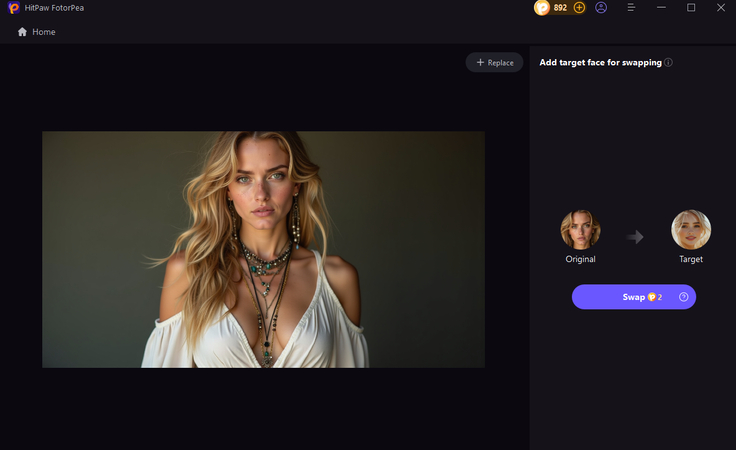
단계 2: 얼굴 바꾸기 시작
스왑 버튼을 클릭하여 시작합니다. 최적의 결과를 위해 얼굴이 정면 전체가 보이는 사진 사용 권장.
단계 3: 결과 미리보기 및 내보내기
얼굴 교체가 완료되면 결과를 미리봅니다. 만족하면 내보내기 아이콘을 클릭하여 최종 이미지를 다운로드합니다.
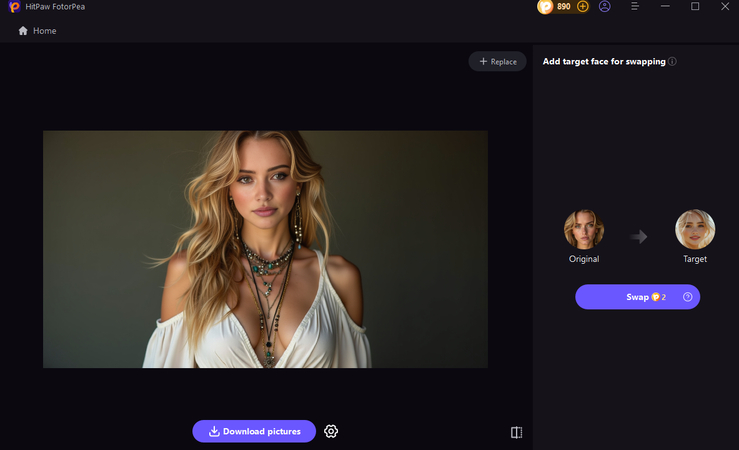
마무리
좌우 대칭 필터는 재미있고, 놀랍고, 자신에 대해 조금 드러내 보여주는 효과 때문에 소셜 미디어에서 유행했습니다. 좌우 대칭 필터 틱톡을 사용하거나, 좌우 대칭 필터 Snapchat을 실험하거나, 좌우 대칭 필터 인스타그램으로 반응을 게시하든, 이 효과는 새로운 시각으로 자신을 볼 수 있게 해줍니다. 비록 좌우 대칭 필터가 작은 불균형을 강조해 일부 사람들을 어색하게 만들 수 있지만, 누구의 얼굴도 완전히 대칭적이지 않습니다. 다양한 모습을 실험하고 싶다면 HitPaw FotorPea 얼굴 바꾸기와 같은 프로그램이 창의적인 가능성으로 가득합니다.



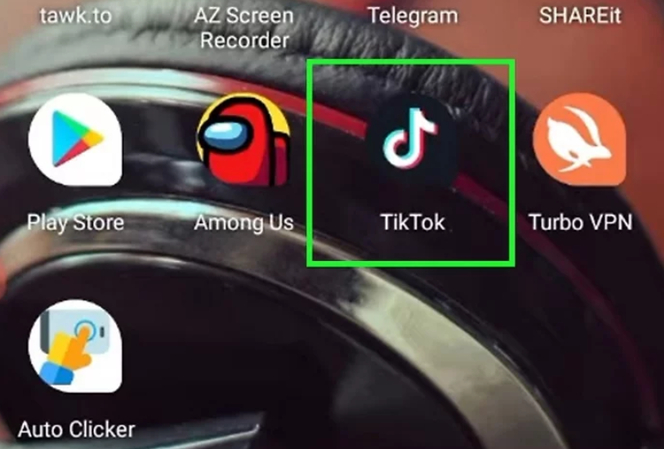
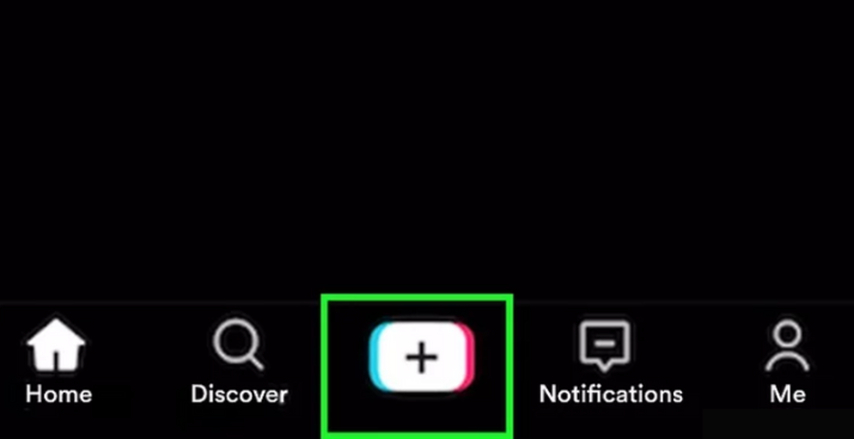
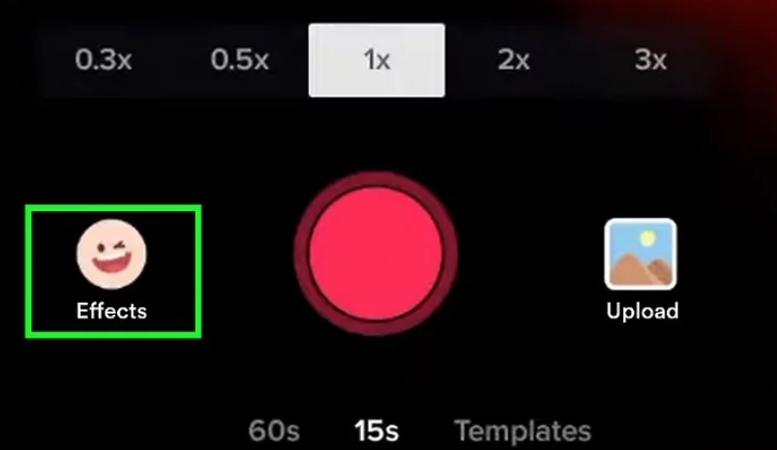
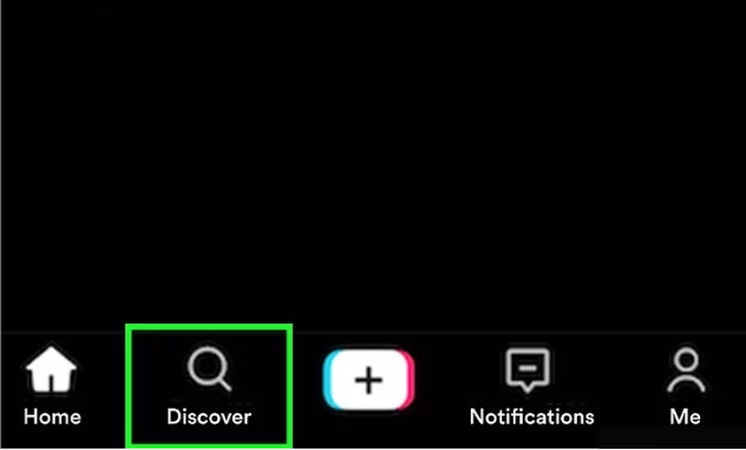
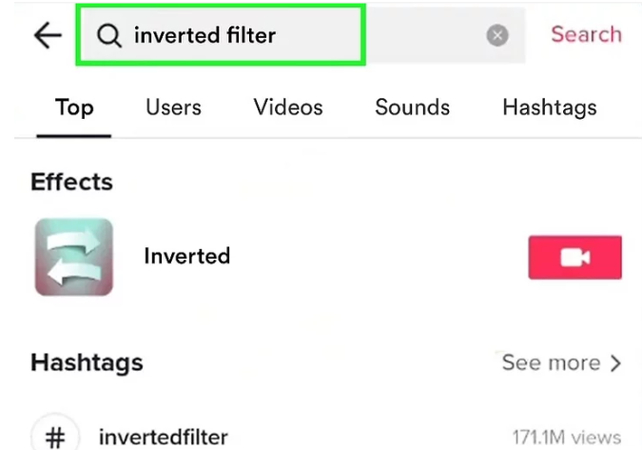
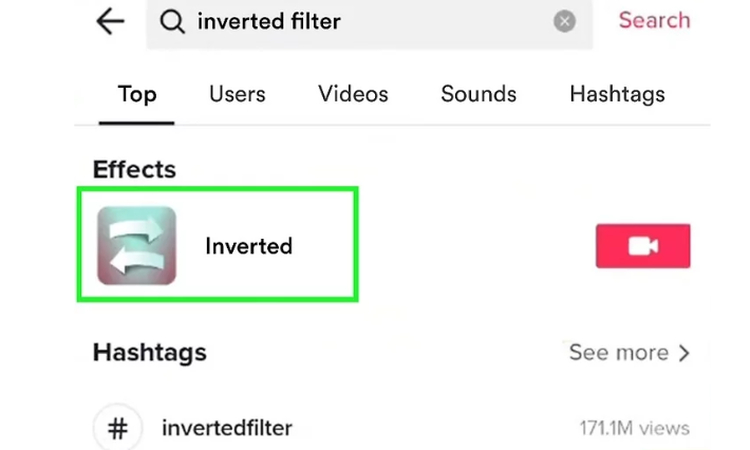
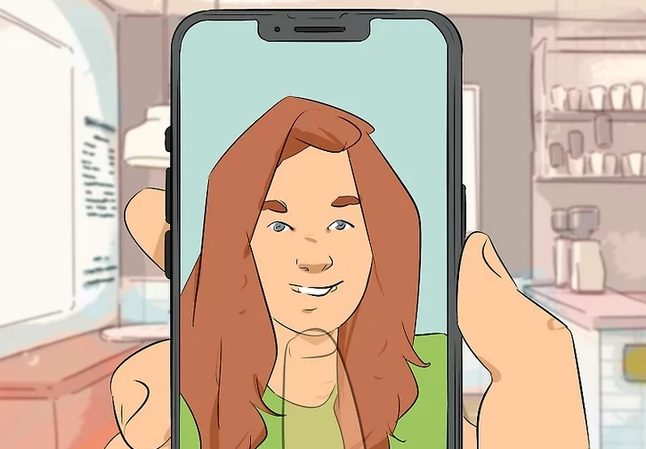
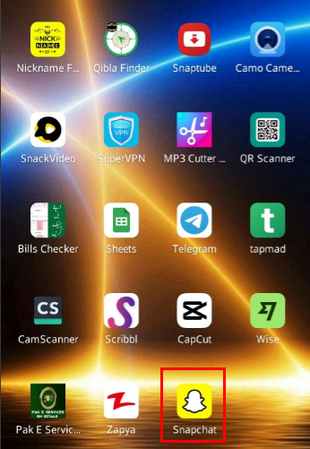


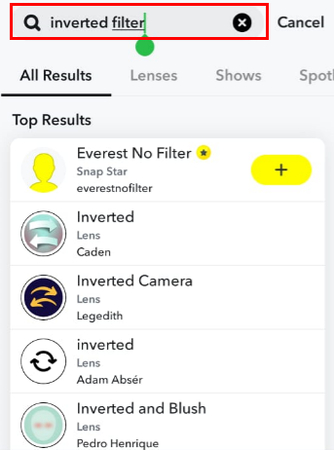
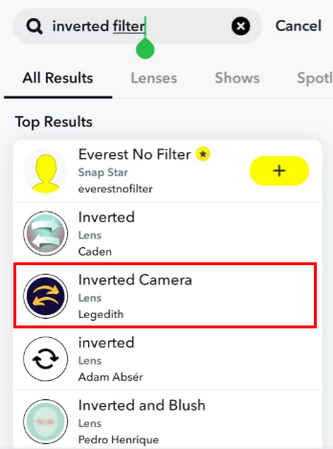
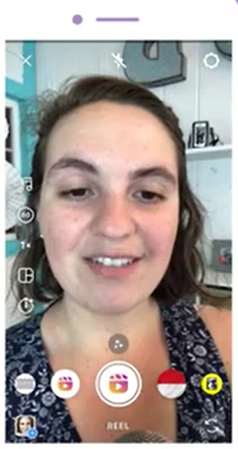
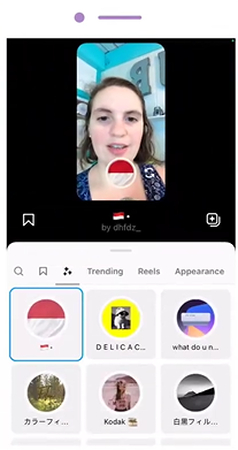
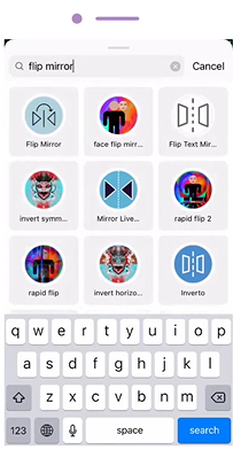
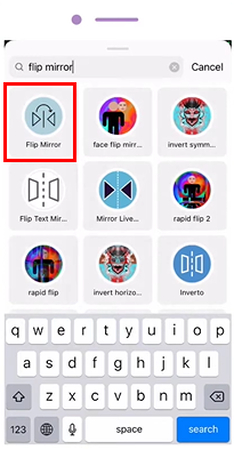
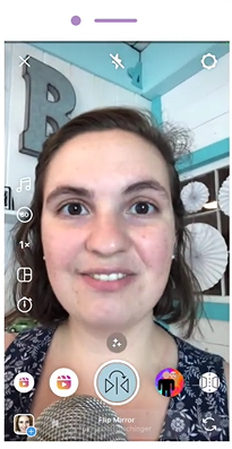





 HitPaw Univd
HitPaw Univd  HitPaw VoicePea
HitPaw VoicePea  HitPaw VikPea
HitPaw VikPea



이 문서 공유하기:
제품 등급을 선택하세요:
김희준
편집장
프리랜서로 5년 이상 일해왔습니다. 새로운 것들과 최신 지식을 발견할 때마다 항상 감탄합니다. 인생은 무한하다고 생각하지만, 제 자신은 한계를 모릅니다.
모든 기사 보기댓글 남기기
HitPaw 기사에 대한 리뷰 작성하기